Cara Menonaktifkan Discord Overlay

Discord adalah platform Voice over IP(IP platform) untuk komunitas game(gaming community) . Ini menyediakan sistem teks dan obrolan(text and chat system) terbaik untuk memfasilitasi komunikasi dengan gamer online lainnya melalui teks, tangkapan layar, catatan suara, dan panggilan suara. Fitur overlay(overlay feature) memungkinkan Anda untuk mengobrol dengan pemain lain saat bermain game dalam mode layar penuh.
Namun, saat Anda memainkan game solo, Anda tidak memerlukan overlay dalam game. Ini akan agak sia-sia dan merepotkan untuk game non-multiplayer. Untungnya, Discord memberi penggunanya opsi untuk mengaktifkan atau menonaktifkan fitur overlay(overlay feature) dengan mudah & nyaman(ease & convenience) . Ini dapat dilakukan baik untuk semua game atau beberapa game tertentu.
Melalui panduan ini, Anda akan belajar cara menonaktifkan overlay Discord(how to disable Discord overlay) untuk setiap/semua game individual di Discord .

Cara Mematikan Discord Overlay(How to Turn off Discord Overlay)
Proses untuk mematikan fitur overlay(overlay feature) pada Discord serupa untuk Windows OS , Mac OS , dan Chromebook . Anda memiliki dua opsi: Menonaktifkan overlay(Disabling overlay) untuk semua game sekaligus atau menonaktifkannya hanya untuk game tertentu. Kita akan melalui masing-masing secara individual.
Cara Menonaktifkan Discord Overlay untuk Semua Game(How to Disable Discord Overlay for All Games)
Ikuti langkah-langkah ini untuk menonaktifkan overlay Discord(Discord overlay) untuk semua game:
1. Luncurkan Discord melalui aplikasi desktop(desktop app) yang diinstal pada PC Anda atau versi web Discord di (Discord)browser web(web browser) Anda .
2. Masuk(Log in) ke akun Anda dan klik ikon roda gigi(gear icon) dari sudut kiri bawah layar. Jendela Pengaturan pengguna(User settings) akan muncul. Lihat gambar yang diberikan.

3. Gulir ke bawah ke Pengaturan aktivitas(Activity settings) dari panel kiri dan klik (panel and click)Hamparan(Game overlay) game .
4. Nonaktifkan opsi(off) berjudul Enable in-game overlay , seperti yang ditunjukkan di sini.
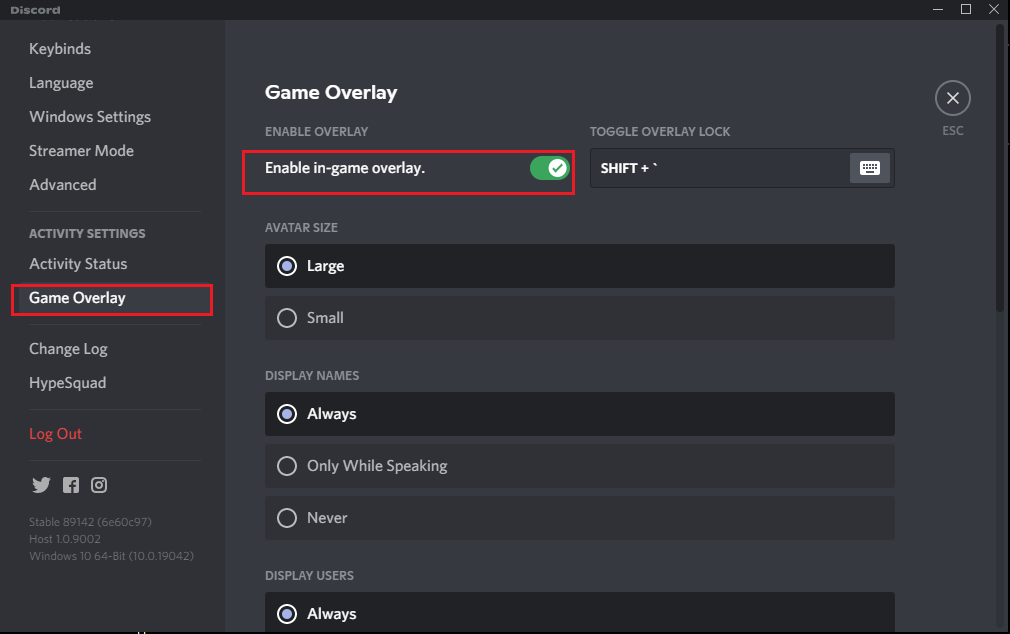
Luncurkan(Launch) game apa pun saat menjalankan Discord di latar belakang dan konfirmasikan(background and confirm) bahwa overlay obrolan(chat overlay) telah menghilang dari layar.
Baca Juga: (Also Read:) Perbaiki Discord Screen Share Audio(Fix Discord Screen Share Audio) Tidak Berfungsi
Cara Menonaktifkan Discord Overlay untuk Game Terpilih(How to Disable Discord Overlay for Selected Games)
Berikut adalah cara menonaktifkan overlay Discord(Discord overlay) untuk game tertentu:
1. Luncurkan Discord dan arahkan ke pengaturan Pengguna(User settings) , seperti yang dijelaskan di atas.

2. Klik opsi Hamparan permainan(Game overlay) di bawah Pengaturan aktivitas(Activity settings) di panel kiri.
3. Periksa apakah overlay dalam game diaktifkan. Jika tidak, Aktifkan(Toggle) opsi berjudul Enable (on )in-game overlay(Enable in-game overlay) . Lihat gambar di bawah.

4. Selanjutnya, alihkan ke tab Aktivitas game(Game activity) dari panel kiri.
5. Anda akan dapat melihat semua game Anda di sini. Pilih game(games) yang ingin Anda nonaktifkan overlay gamenya(game overlay) .
Catatan:(Note:) Jika Anda tidak melihat game yang Anda cari, klik opsi Add it untuk menambahkan game itu ke daftar game.
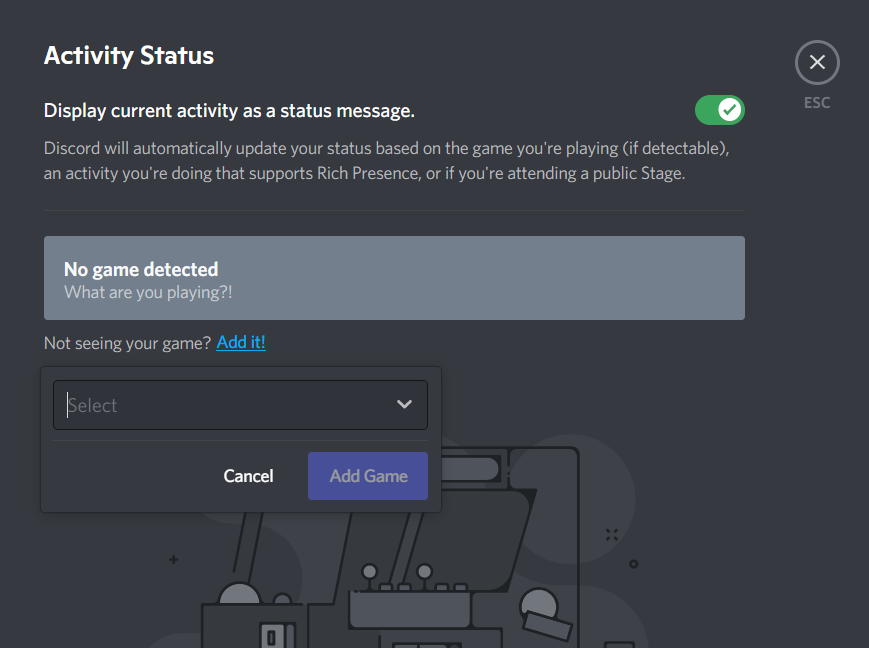
6. Terakhir, matikan opsi Overlay yang terlihat di sebelah game ini.
Fitur overlay(overlay feature) tidak akan berfungsi untuk game yang ditentukan dan akan tetap diaktifkan untuk game lainnya.
Cara Menonaktifkan Discord overlay dari Steam (How to Disable Discord overlay from Steam )
Sebagian besar gamer menggunakan toko Steam(Steam store) untuk mengunduh dan memainkan game(download and play games) . Steam juga memiliki opsi overlay(overlay option) . Karenanya(Hence) , Anda tidak perlu menonaktifkan overlay di Discord secara khusus. Anda dapat menonaktifkan overlay Discord(Discord overlay) untuk platform Steam(Steam platform) dari dalam platform.
Berikut adalah cara menonaktifkan overlay Discord(Discord overlay) di Steam:
1. Luncurkan aplikasi Steam di PC Anda dan klik tab Steam dari bagian atas jendela.
2. Buka pengaturan Steam(Steam settings) , seperti yang ditunjukkan.

3. Sebuah jendela baru akan muncul di layar Anda. Klik(Click) pada tab dalam game(in-game) dari panel kiri.
4. Selanjutnya, centang kotak bertanda Enable the Steam overlay while in-game to disable overlay. Lihat gambar yang diberikan.

5. Terakhir, klik OK dari bagian bawah layar untuk menyimpan perubahan baru.
Sekarang, overlay dalam game akan dinonaktifkan saat Anda bermain game di Steam.
Baca Juga:(Also Read:) Cara Menghapus Discord(Uninstall Discord) Sepenuhnya di Windows 10
Perbaikan Tambahan(Additional Fix)
Cara menonaktifkan obrolan teks tanpa menonaktifkan hamparan Discord(How to disable text chats without disabling Discord overlay)
Discord adalah platform serbaguna(versatile platform) yang bahkan memberi Anda opsi untuk menonaktifkan obrolan teks daripada menonaktifkan overlay dalam game sepenuhnya. Ini sangat bermanfaat karena Anda tidak perlu menghabiskan waktu untuk mengaktifkan atau menonaktifkan overlay untuk game tertentu. Sebagai gantinya, Anda dapat membiarkan overlay dalam game diaktifkan, dan Anda tidak akan lagi terganggu oleh obrolan ping.
Ikuti langkah-langkah yang diberikan untuk menonaktifkan obrolan teks:
1. Luncurkan Discord dan buka Pengaturan pengguna(User settings) dengan mengklik ikon roda gigi(gear icon) .
2. Klik tab Overlay di bawah (Overlay)Pengaturan aktivitas(Activity settings ) dari panel di sebelah kiri.
3. Gulir(Scroll) ke bawah ke bagian bawah layar dan matikan opsi berjudul Show text chat notifications toggle , seperti yang ditunjukkan di bawah ini.
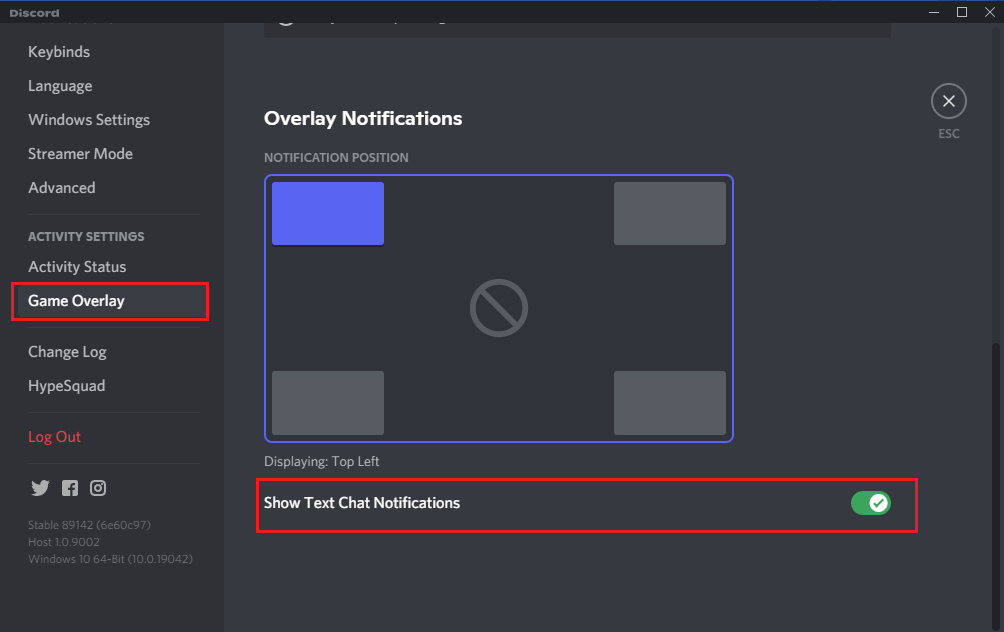
Direkomendasikan:(Recommended:)
- Cara Memperbaiki Tidak Ada Kesalahan Rute(Fix No Route Error) pada Discord
- Perselisihan(Discord) Tidak Dibuka(Opening) ? 7 Cara(Ways) Memperbaiki Discord Tidak Akan Membuka Masalah(Open Issue)
- Perbaiki Discord Picking Up Game Audio Error(Fix Discord Picking Up Game Audio Error)
- Perbaiki HBO Max Tidak Bekerja di Roku
Kami harap panduan kami tentang cara menonaktifkan overlay Discord (how to disable Discord overlay ) bermanfaat, dan Anda dapat mematikan fitur overlay(overlay feature) untuk semua atau beberapa game. Jika Anda memiliki pertanyaan atau saran tentang artikel ini, beri tahu kami di bagian komentar(comment section) .
Related posts
Discord Overlay bukan Working? 10 Ways untuk memperbaikinya!
Fix Discord Go Live tidak muncul
Bagaimana Pergi Live pada Discord (2021)
Fix Discord Notifications tidak berfungsi
Perbaiki Discord Picking Up Game Audio Error
Fix Fallout 76 Disconnected dari Server
Bagaimana cara Share Screen pada Discord? (2021)
Cara Mengunduh Video YouTube di Laptop/PC
Fix League dari Legends Frame Drops
7 Ways ke Fix Discord RTC Connecting No Route Error
Cara Verifikasi Integrity dari Game Files di Steam
Cara Menghapus Perselisihan
8 Ways Untuk Fix Risk dari Rain 2 Multiplayer Tidak Bekerja
Cara Menghapus Semua Pesan di Discord (Hapus DM History)
Discord Mic BUKAN Working? 10 Ways untuk memperbaikinya!
Fix ARK Unable untuk Query Server Info untuk Invite
Discord Overlay bukan Working? 9 Ways untuk memperbaikinya
Bagaimana Tinggalkan Discord Server a (2021)
Discord Overlay tidak bekerja di Windows 10: Bagaimana Fix It
Fix Overwatch FPS Drops Issue
